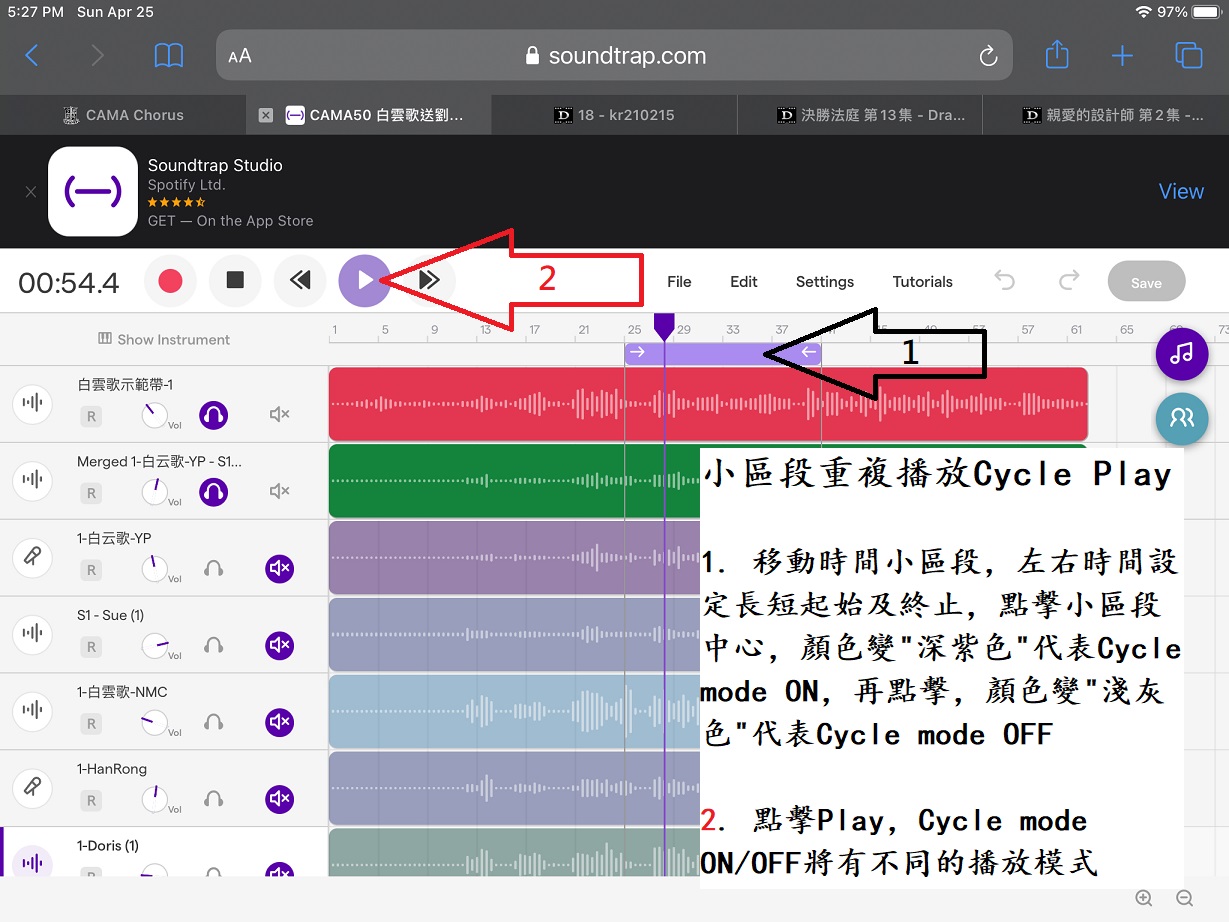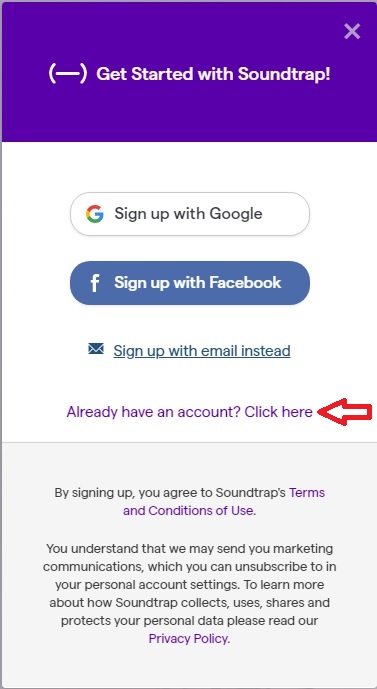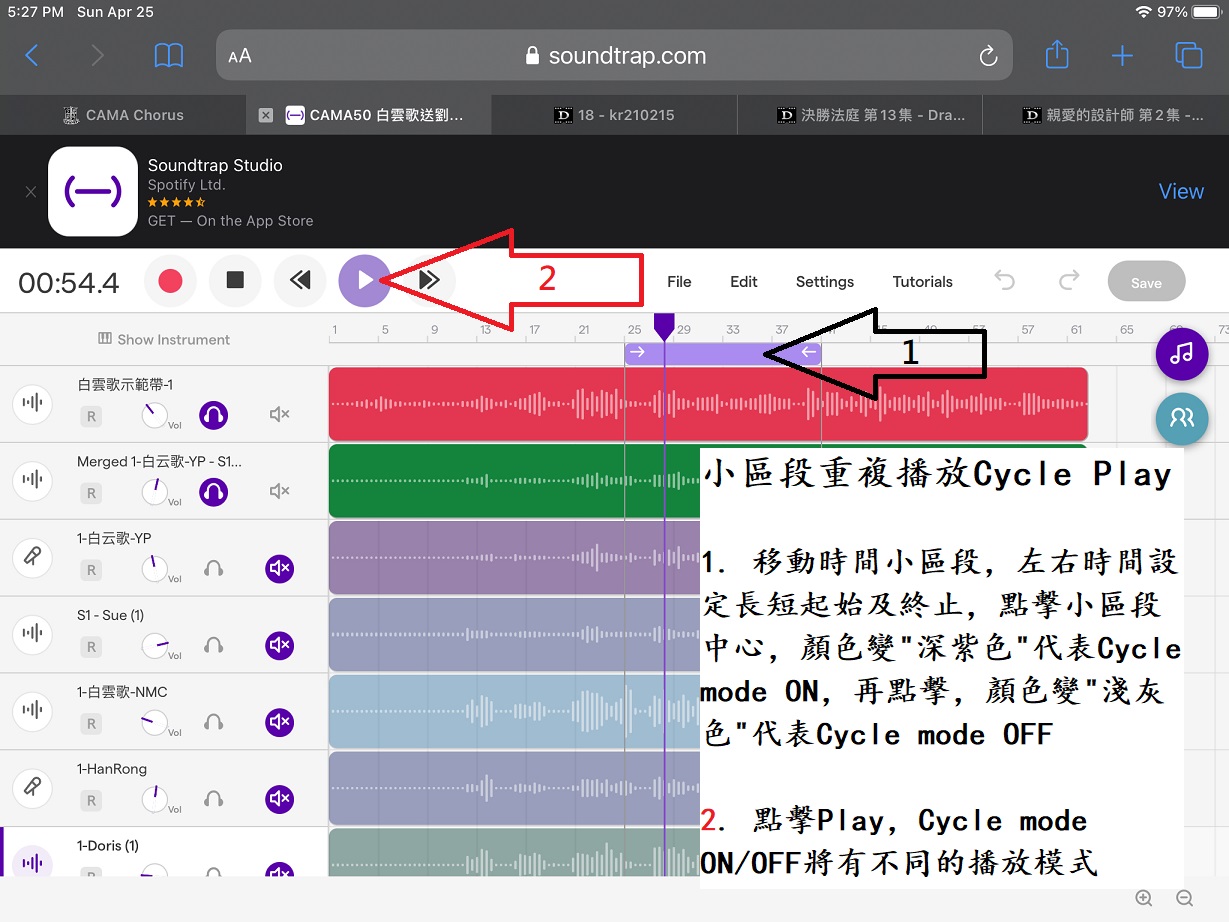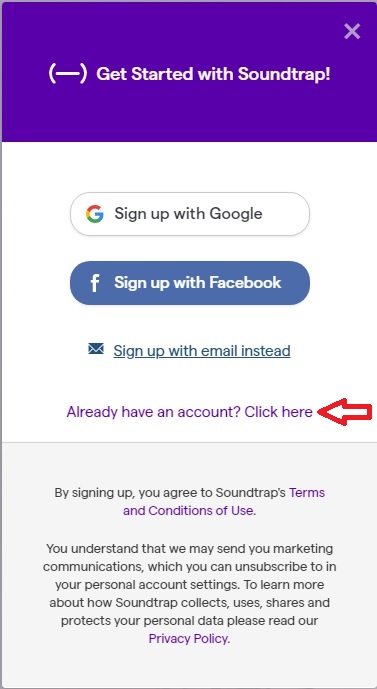|
|
|
|
CAMA - Support |
|
Technical supports -
Soundtrap使用
Sound trap : 一種免費網路平台的錄音,可以多人使用,也可以作聲音频道的編輯。
www.soundtrap.com sign in or login,整個錄音Record+編輯Edit+儲存Save功能是在網頁(站)執行。
|
使用環境
錄音最好有耳機分離,耳機+麥克風(建議用USB型式界面),播放用手機*亦可。
PC:IE or Google Chrome網路溜覽器(browser)皆可
iPad:Google
Chrome不行,Safari網路溜覽器(browser)可以,必須要允許Safari使用麥克風,作法:Settings
-> 向下滑找點擊Safari -> 向下滑找點擊 Microphone ->
選Allow。錄音時建議耳機用3.5mm圓孔插入式,麥克風用內置build-in即可,若用Apple wired Earpods/Earbuds錄音會有延遲delate不好效果,藍芽Bluetooth無線mic錄音也不好。
*手機若有可以插外部耳機的才可錄音。手機若用藍芽Bluetooth無線mic錄音會有延遲delate效果,無法跟聲源同步。手機若用內置build-in喇叭+麥克風直接錄音會有回音echo效果,聲源+錄音合在一起,結果會很不清晰。
參考:SoundtrapPractice.pdf |
使用方法
你可以有多個Folder,每個Folder有不同數目的Project,每個Project代表一首歌曲。
建立一個新的錄音project : My Projects -> [Enter Studio] -> New project
�Music�
輸入一個音軌:Add New Track -> Import file -> Choose Files -> *.mp3
增加一個錄音:Add New Track -> Voice & microphones ->
{Voice要選Clean,Reverb 自動放在最小} -> [Start recording] ->
Stop
每個音軌通過Track options, 3 dots @ track head upper-right corner,有許多功能選擇
改變音軌名稱:Track options -> Rename -> use 1,2,3,4-myName naming
convention,數字代表第幾合唱聲部,myName用自己名字,讓別人知道這個音軌主人
複製音軌:Track options -> Duplicate track
刪除音軌:Track options -> Delete track
輸出音軌:Track options -> Export this track
音軌聲量播放大小控制:在track head區塊,滑鼠點擊音量圓圈,手指按著不放,滑鼠上移音量變大,滑鼠下移音量變小。
音軌顯聲:在track head區塊,滑鼠點擊耳機小圖(Solo this track)
音軌靜聲:在track head區塊,滑鼠點擊喇吧X小圖
音軌變更上下排列次序:在track head區塊,滑鼠點擊音軌名稱,手指按著不放,滑鼠帶著整個音軌上下移動到需要的秩序位置,放掉手指。
音軌多數合併:先做複製音軌Duplicate
track變成Copied音軌,所有Copied音軌必須:顯聲、聲量調好大小平衡,試聽滿意之後,再執行 Settings
-> "Merge
tracks..." -> choose from the list of Copied tracks -> "Merge",A
new track called "Merged" will replace all the old Copied tracks.
[Save] 是指save整個project,包括所有的音軌tracks,
注意:project儲存是在網頁server執行,每個新的project將以www.soundtrap.com/studio,
或者其他名稱/xyz現形,若是想要用自己訂定的歌曲名字(project name),可以用 File -> Save as ->
MyLoveSongName
離開Studio回到原先首頁:File -> Go to profile
每個project有選單功能,滑鼠點擊最右邊的三個點(Modify this folder),可以變更Rename, Edit
cover photo, Move to folder, Share project, Delete project, etc.
Folder刪除:folder 區塊最右邊有個小齒輪,滑鼠點擊小齒輪,選單很長,向下滑找Delete folder.
Project刪除:Project區塊最右邊有個三個點(Modify this folder),滑鼠點擊,選單很長,向下滑找Delete project.
Project圖片顯示:Project區塊最右邊有個三個點(Modify this folder),滑鼠點擊,Edit cover
photo -> choose file -> [Save],refresh the Web page才會看到變化
Account圖片顯示:Soundtrap profile page -> 點擊右上小齒輪 -> Edit profile -> Edit profile picture [Choose File]
|
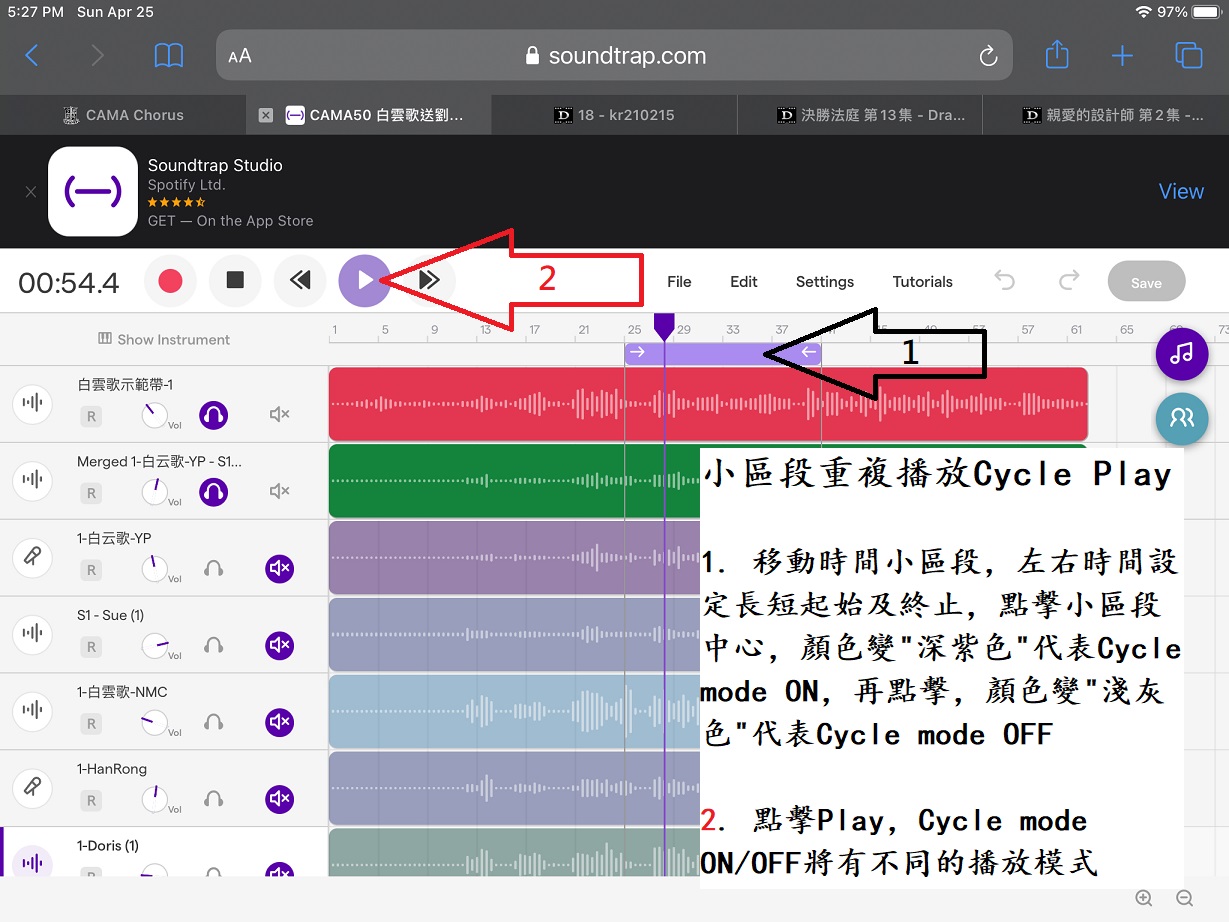
邀請朋友
[Collaborate] -> Share via link -> [Copy] -> Copy Link or Mail
The Link copied can be pasted into an email, or into Line text chat, or into a composite E-mail, etc. You can also simply share the project via -> Mail.
People with this link can directly join and make
changes to your project歌曲。被邀請的朋友,點選invited
link就會進入"Get Started with Soundtrap"的對話窗,你的朋友可以有兩種作法:
1) Sign up with Google or with Facebook to create a Soundtrap account,
建立自己的帳戶
2) 用你的Soundtrap account by click "Already have an account? Click here"
接受邀請
Soundtrap接到電郵邀請時,可以點擊接受Accept或是Join project,若是需要sign in ,請注意妳的email address 僅是妳的ID,而需要的password 是為Soundtrap 產生的,不見得是妳的email password,你也可以選擇用同樣的密碼,許多人建立Account之後,卻忘了Soundtrap 新的password,事後用email password 就無法進入了。
分享你的Soundtrap account不會影響錄音結果,多人網路溜覽(internet
surfing)彼此無關,錄音Record、編輯Edit都是在自己的電腦上執行,直到儲存Save才會影響到server
side網站儲存,Soundtrap會自動偵測,先下載目前最新Project歌曲現況(例:已有別人更新),之後再把所有的Project歌曲(包括你的錄音)上傳儲存Save到server
side網站儲存。
|
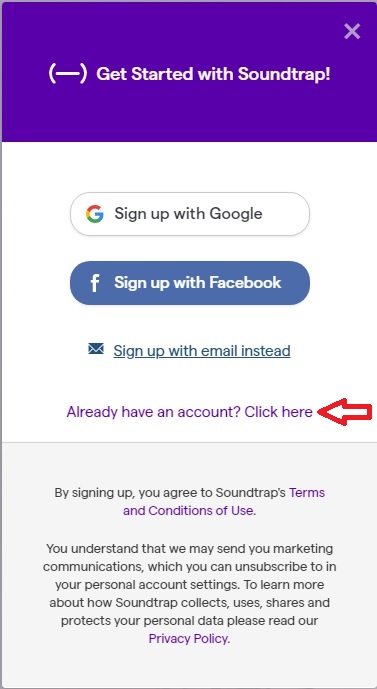
|